เมื่อต้องการเพิ่มลำดับความสำคัญให้กับงานใน Microsoft Planner:
คลิกงานบนกระดาน Planner
เลือกลำดับความสำคัญจากเมนูแบบเลื่อนลง "ลำดับความสำคัญ"
Microsoft Planner ได้รับการอัปเดตเพื่อรองรับฟิลด์ Priority เฉพาะสำหรับงานทั้งหมด ก่อนหน้านี้ ผู้ใช้ Planner จำนวนมากได้กำหนดค่าป้ายกำกับด้วยตนเองเพื่อทำหน้าที่เป็นตัวเลือกลำดับความสำคัญ การใช้ป้ายกำกับเพื่อแสดงลำดับความสำคัญนั้นซ้ำซาก เนื่องจากฟิลด์ใหม่ของ Planner มีตัวเลือกลำดับความสำคัญสี่ตัวเลือกภายในตัวแอปเอง
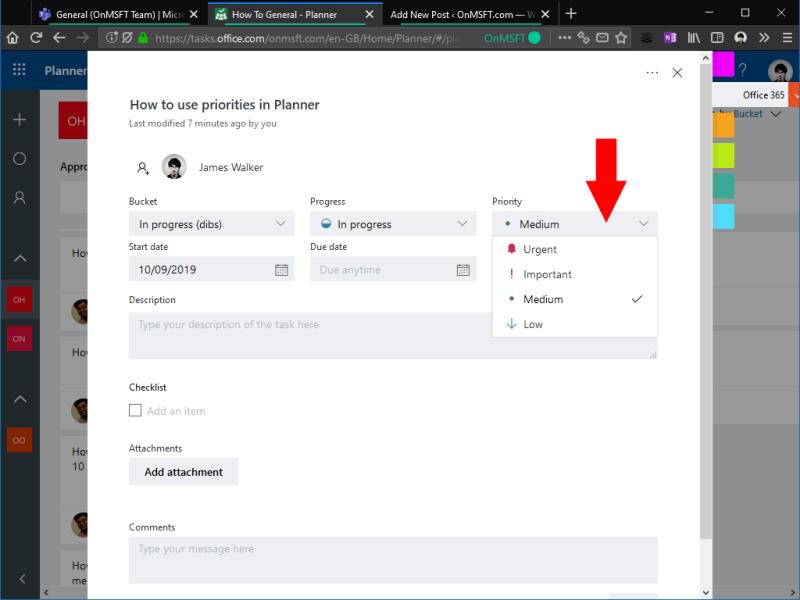
ผู้ใช้ Planner ควรเห็นช่อง Priority ปรากฏขึ้นในงานทั้งหมด ลำดับความสำคัญที่มีจะระบุว่าด่วน สำคัญ ปานกลาง และต่ำ ทุกงานเริ่มต้นด้วยลำดับความสำคัญเริ่มต้นของสื่อ
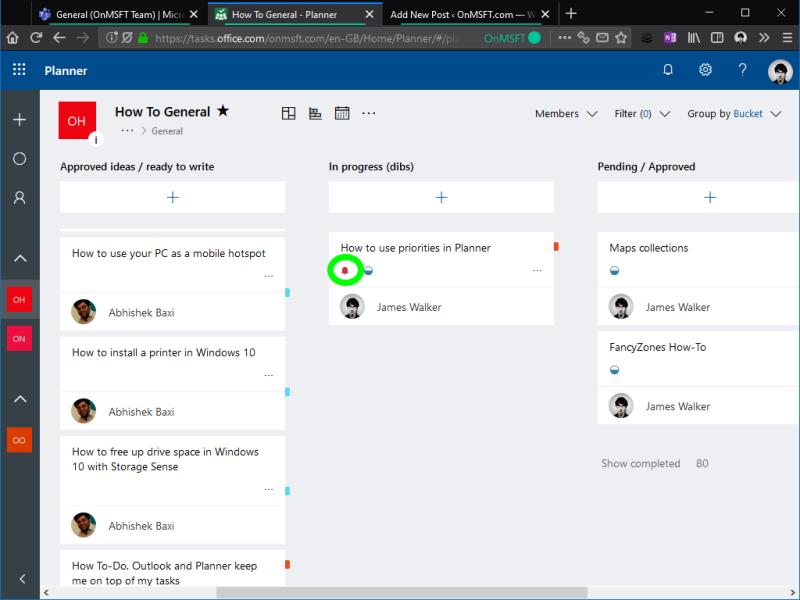
หากต้องการเปลี่ยนลำดับความสำคัญของงาน ให้คลิกเพื่อเปิดมุมมองรายละเอียดงาน ใช้ดรอปดาวน์ลำดับความสำคัญเพื่อกำหนดลำดับความสำคัญใหม่ ลำดับความสำคัญที่เร่งด่วนและสำคัญจะเพิ่มไอคอนใหม่ให้กับงานบนกระดาน Planner ของคุณ ซึ่งหมายความว่าคุณสามารถดูได้เสมอว่าคุณมีงานที่มีลำดับความสำคัญสูงที่ต้องจัดการหรือไม่
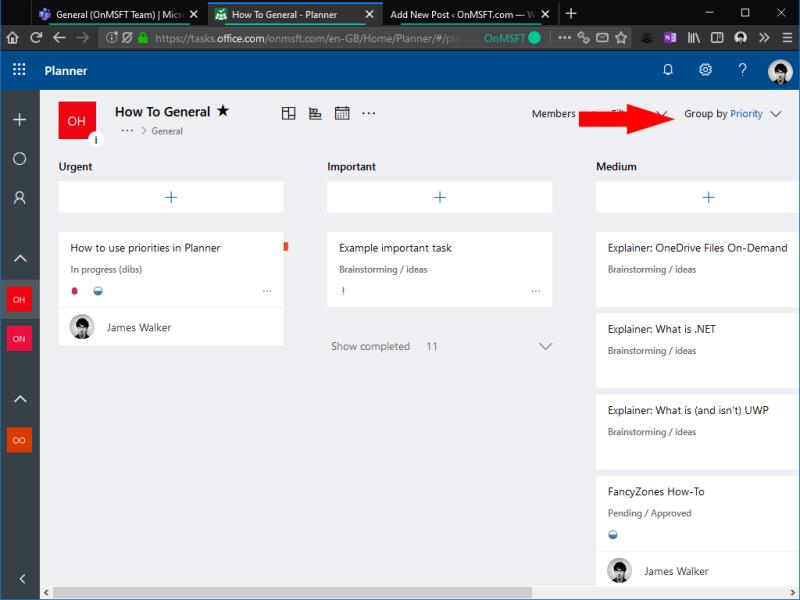
ข้อดีอย่างหนึ่งของการใช้ลำดับความสำคัญในตัวแทน Labels คือ Planner มีตัวเลือกมุมมองเพิ่มเติมเพื่อรองรับ Priorities มีตัวเลือก "จัดกลุ่มตาม" ใหม่สำหรับลำดับความสำคัญ ซึ่งช่วยให้คุณเห็นภาพจำนวนงานที่คุณมีในแต่ละลำดับความสำคัญ งานด่วนจะแสดงทางด้านซ้ายของกระดาน โดยมีงานที่มีลำดับความสำคัญต่ำปรากฏอยู่ทางด้านขวา
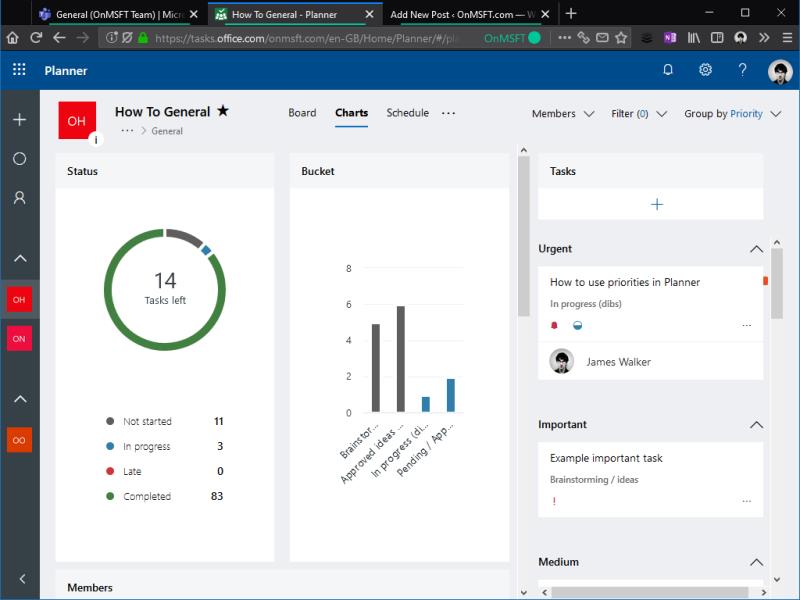
ลำดับความสำคัญยังแสดงในหน้าจอแผนภูมิของผู้วางแผนอีกด้วย มุมมองงานทางด้านขวาของหน้าในตอนนี้จะแยกงานออกเป็นกลุ่มตามลำดับความสำคัญ ทำให้คุณมองเห็นถึงความสำคัญของงานที่แตกต่างกันมากขึ้น
เช่นเดียวกับคุณลักษณะส่วนใหญ่ของ Planner การใช้ Priorities เป็นทางเลือกที่สมบูรณ์ หากคุณไม่ต้องการหรือพอใจกับการใช้ป้ายกำกับ คุณสามารถละเว้นและใช้ลำดับความสำคัญ "ปานกลาง" เริ่มต้นสำหรับแต่ละงานได้ การจัดลำดับความสำคัญอาจเป็นประโยชน์ในการรักษาความสงบเรียบร้อยบนกระดานที่มีงานยุ่ง โดยให้ทุกคนมองเห็นได้อย่างรวดเร็วว่าควรทำอะไรต่อไป
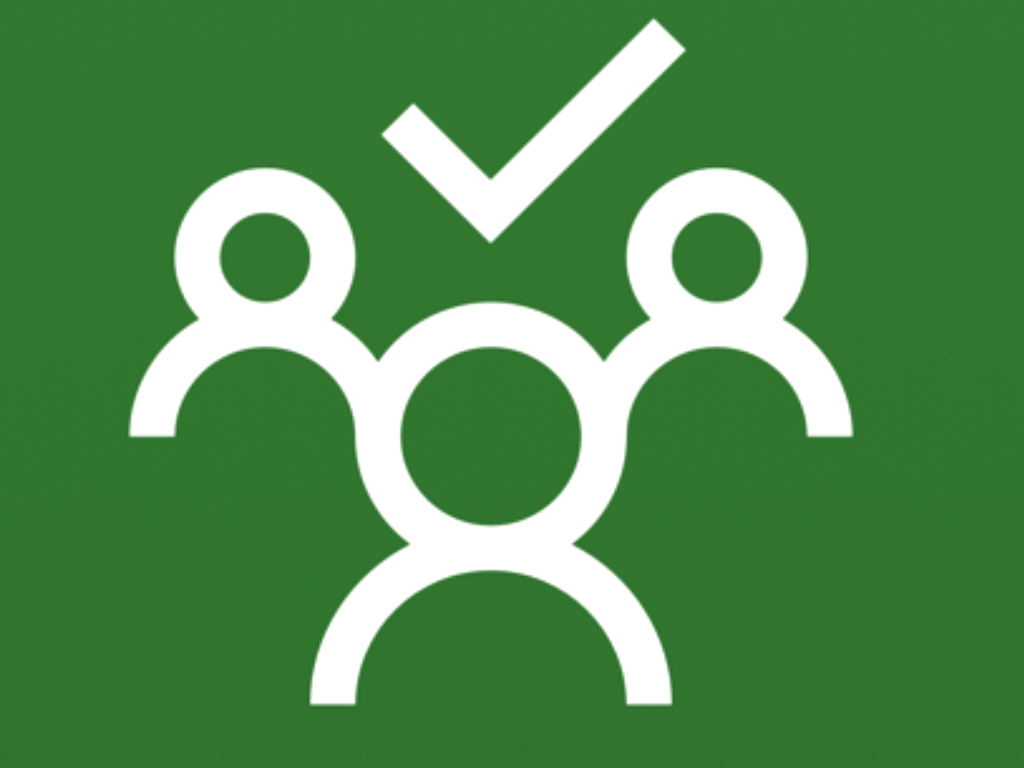
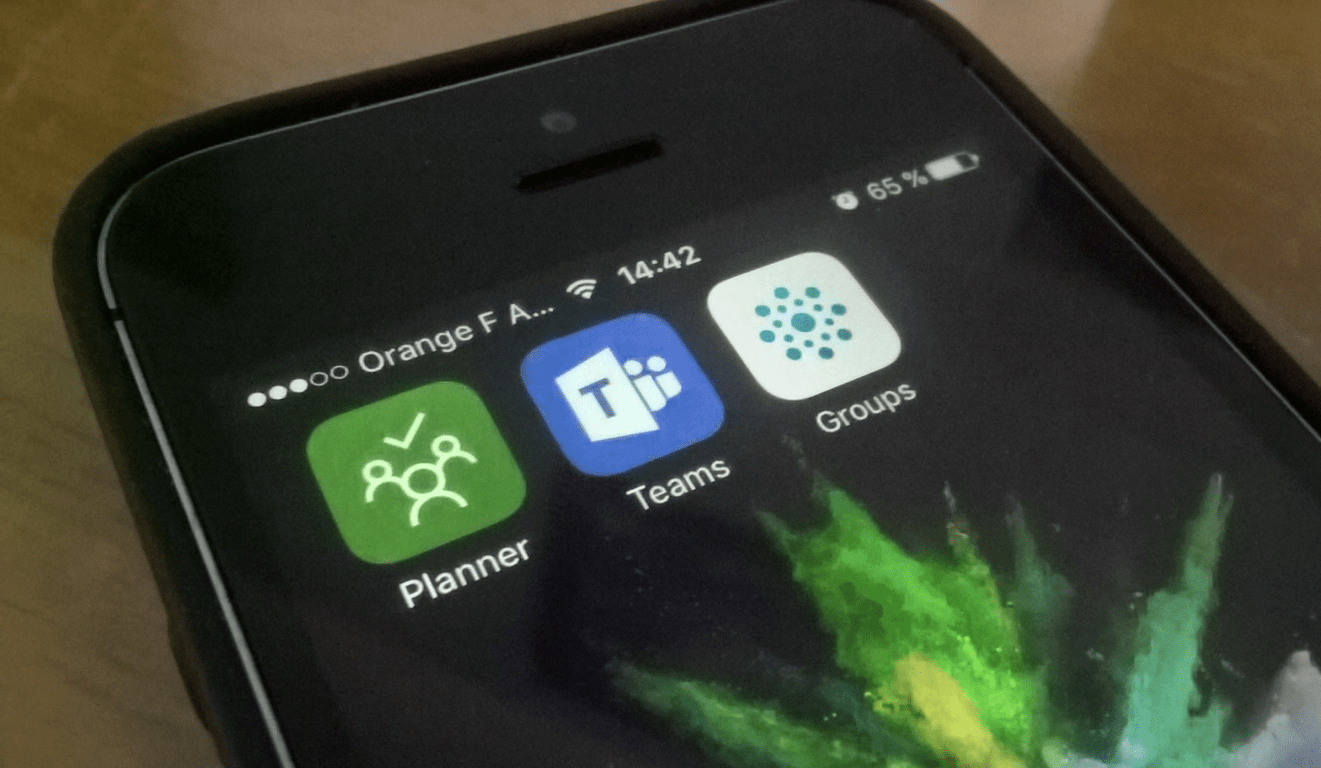
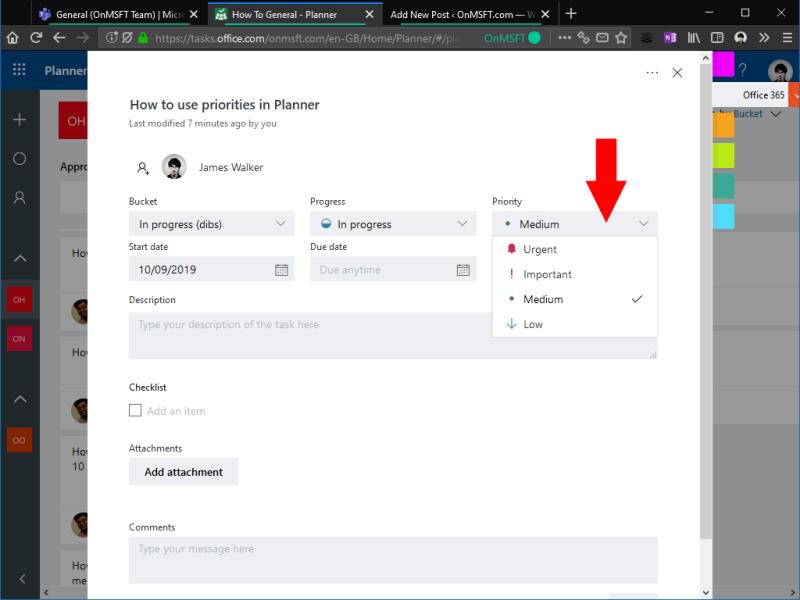
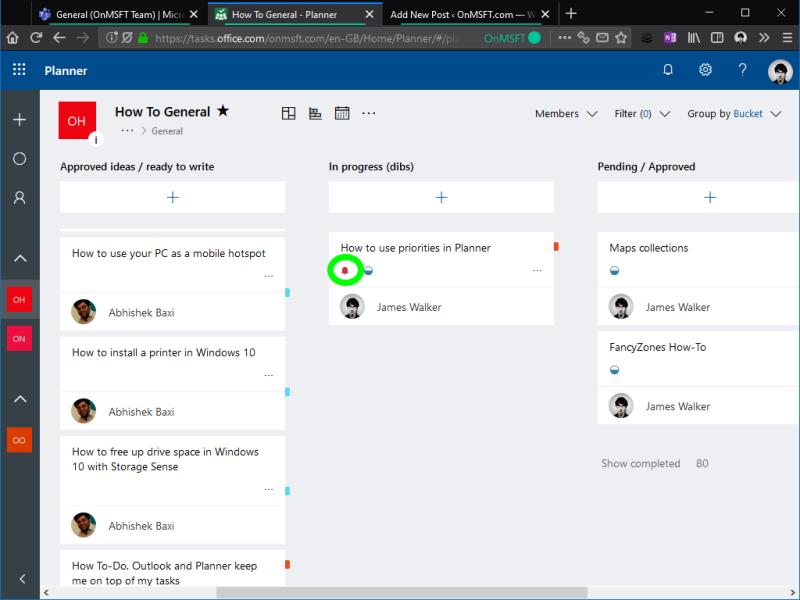
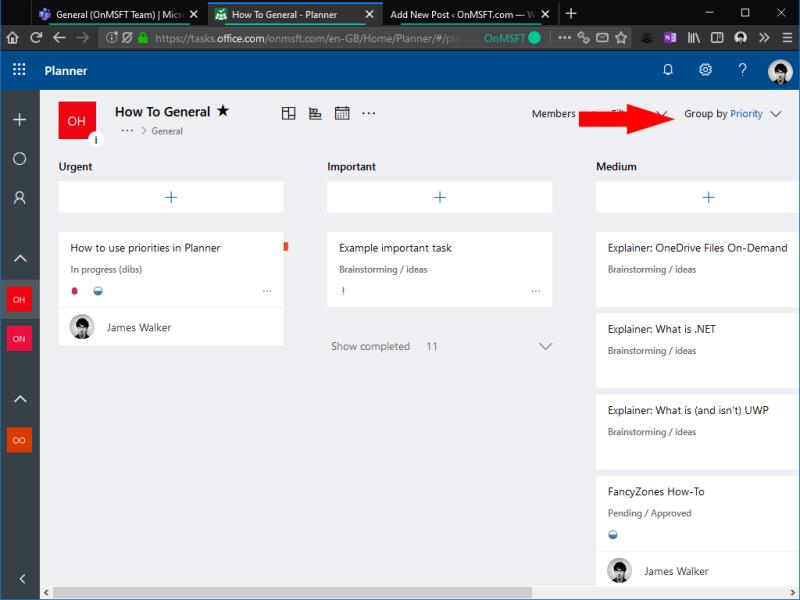
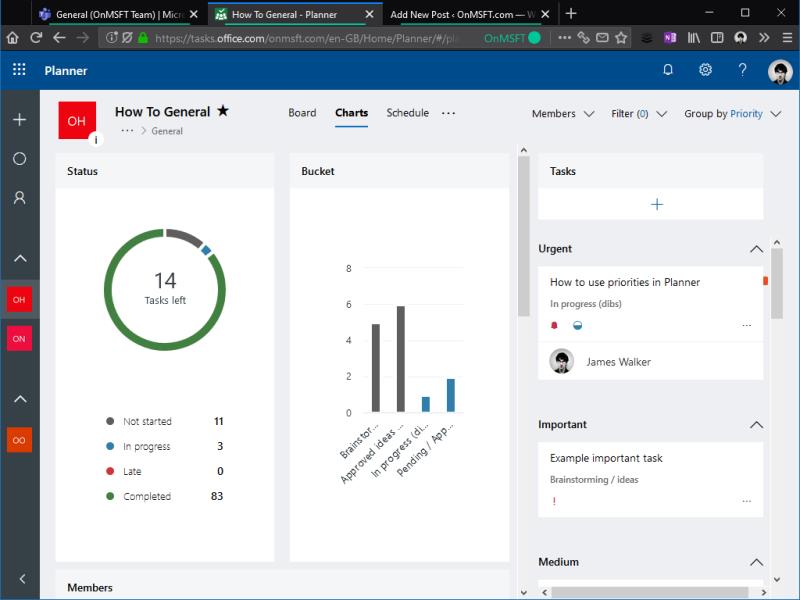
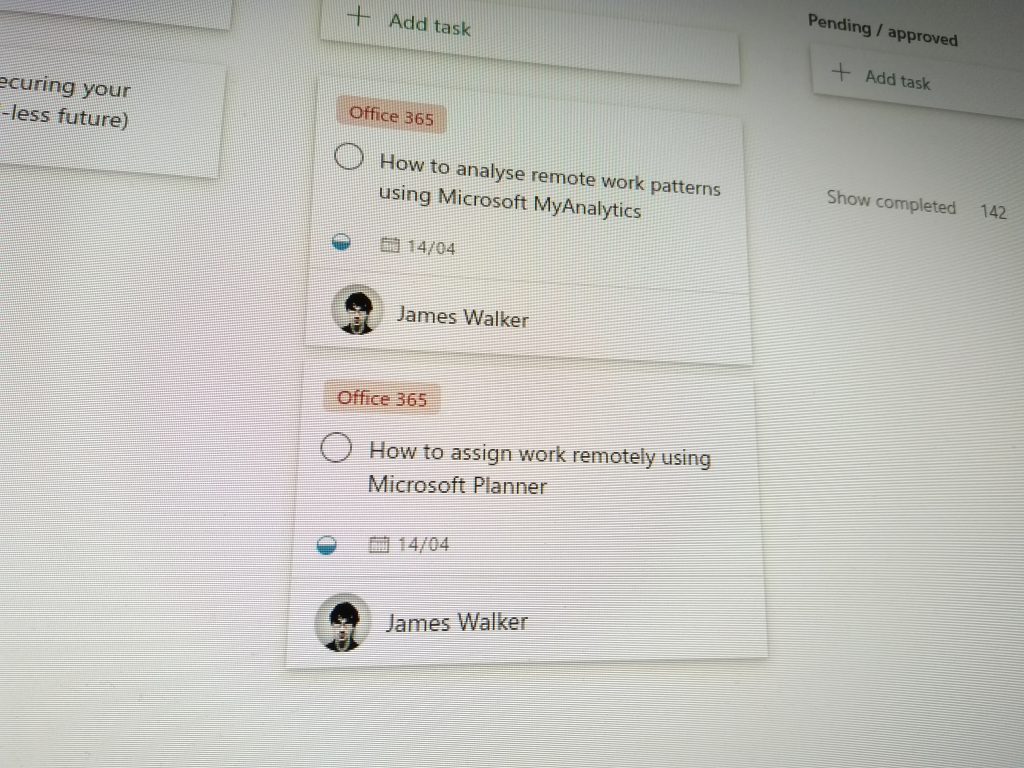



![วิธีกู้คืนบัญชี Facebook ที่ถูกลบ [2021] วิธีกู้คืนบัญชี Facebook ที่ถูกลบ [2021]](https://cloudo3.com/resources4/images1/image-9184-1109092622398.png)





